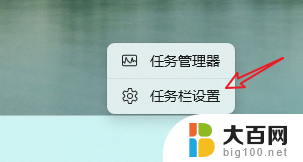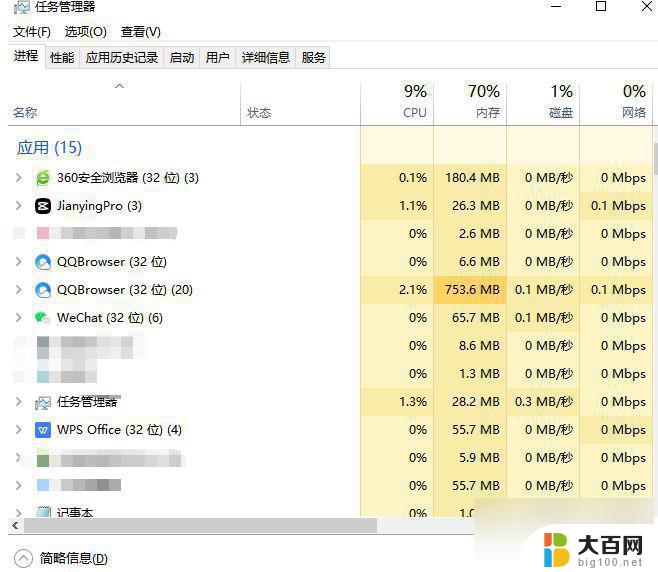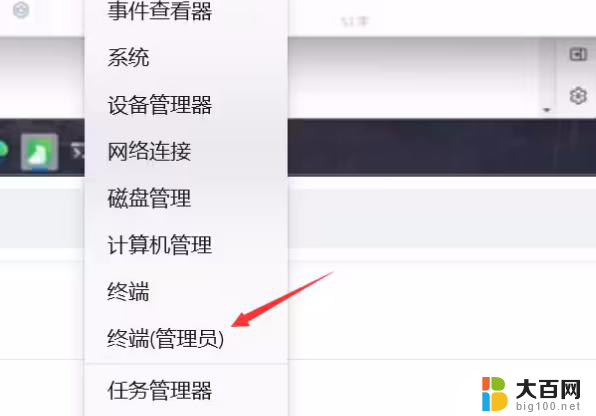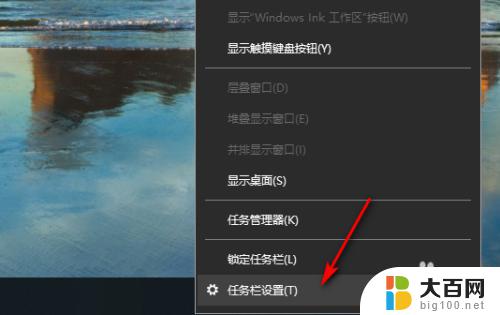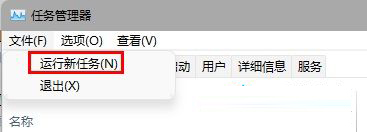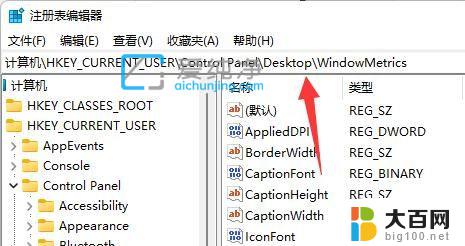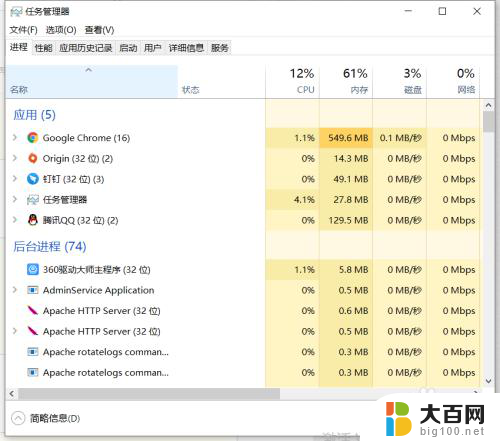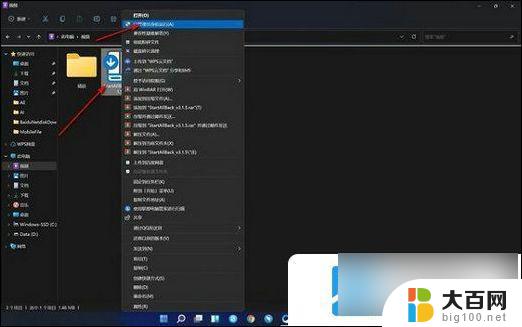win11任务栏打游戏弹出 Win11玩游戏任务栏弹出怎么解决
Win11任务栏打游戏时突然弹出的问题一直困扰着不少玩家,究其原因可能是系统设置或者软件冲突所致,针对这一现象,我们可以通过一些简单的操作来解决。可以尝试更新系统和显卡驱动,确保系统处于最新版本。检查游戏设置中的全屏模式是否正确设置,避免窗口模式导致任务栏弹出。也可以尝试关闭一些可能干扰游戏的软件或者禁用一些系统通知,以确保游戏运行时不会受到外界干扰。通过这些简单的方法,相信可以有效解决Win11玩游戏时任务栏弹出的问题。
Win11玩游戏弹出任务栏的解决方法
方法一
1、游戏全屏时弹出任务栏可能是有程序启动了。
2、一般来说是一些软件的弹窗广告,也可能是系统弹窗提示。
3、如果是系统弹窗,可以尝试打开“控制面板”。
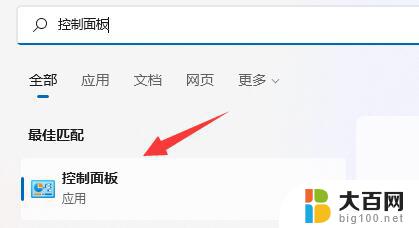
4、然后进入控制面板的“系统和安全”。
5、再点击安全和维护下的“更改用户账户控制设置”。
6、最后将左边的滑块移动到“从不通知”就可以了。
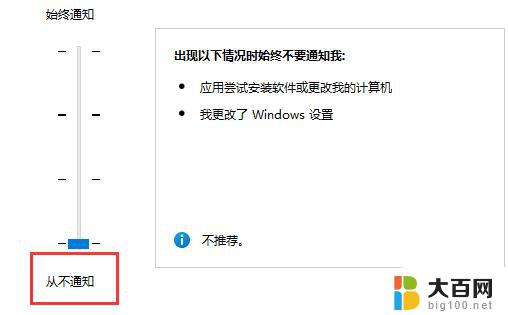
方法二
1、如果是软件弹窗导致的。
2、那么可以尝试在打开游戏前,结束所有其他后台应用程序。
以上就是win11任务栏打游戏弹出的全部内容,如果您遇到了这种情况,您可以按照以上方法解决,希望这些方法能够帮助到您。